دليل سريع حول كيفية استرداد سجل المكالمات المحذوفة على iPhone
قد لا تُفكّر مرتين في سجلّ مكالمات هاتفك الآيفون حتى يختفي. ربما كنت تحاول مسح مكالمة واحدة فحذفت القائمة بأكملها. أو ربما حدّثت جهازك ولاحظت أن السجلّ أصبح فارغًا فجأة. يحدث هذا أكثر مما تظن، وعندما يحدث، قد تبدأ بالتساؤل. كيفية استرداد سجل المكالمات المحذوفة على iPhoneتشرح هذه المقالة الخطوات البسيطة التي يمكنك اتخاذها لاستعادة تلك المكالمات المفقودة، حتى تتمكن من العودة إلى المسار الصحيح دون أي ضغوط.
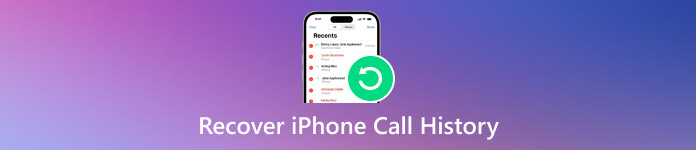
في هذه المقالة:
- الجزء 1: هل يمكنني استعادة سجل المكالمات المحذوف على جهاز iPhone الخاص بي؟
- الجزء الثاني: كيفية استرداد سجل المكالمات المحذوف على iPhone دون الحاجة إلى نسخة احتياطية
- الجزء 3: كيفية استرداد سجل المكالمات المحذوف على iPhone بدون جهاز كمبيوتر عبر iCloud
- الجزء 4: كيفية عرض سجل المكالمات المحذوفة على iPhone من نسخة احتياطية لـ iTunes/Finder
الجزء 1: هل يمكنني استعادة سجل المكالمات المحذوف على جهاز iPhone الخاص بي؟
نعم، من الممكن استعادة سجل المكالمات المحذوف على جهاز iPhone. مع ذلك، تعتمد الطريقة التي تستخدمها على وجود نسخة احتياطية لديك. بعض الأدوات تتطلبها، بينما تتيح لك أدوات أخرى استعادة البيانات حتى بدونها. إذا حذفت رقمًا بالخطأ وتحتاج إلى استعادته، فهناك حلول مجربة يمكنها مساعدتك.
إليك جدول بسيط يُقارن الطرق الشائعة لمساعدتك في تحديد الأنسب. يوضح الجدول ما إذا كنت بحاجة إلى نسخة احتياطية أم جهاز كمبيوتر، وما إذا كان بإمكانك معاينة بياناتك قبل استعادتها. سيساعدك هذا في اختيار أفضل طريقة لاستعادة سجل المكالمات المحذوفة على iPhone، سواءً باستخدام نسخة احتياطية أم بدونها.
| طُرق | استعادة بيانات iPhone باستخدام imyPass | iCloud | iTunes أو Finder |
| ملف النسخ الاحتياطي مطلوب للاستعادة | لا | نعم | نعم |
| يتطلب جهاز كمبيوتر للاستعادة | نعم | لا | نعم |
| معاينة قبل استعادة البيانات | نعم | لا | لا |
| صعوبة الاستخدام | الأسهل | متوسط | متوسط |
| معالجة استعادة الوقت | الأسرع | بطيئ | بطيئ |
الجزء الثاني: كيفية استرداد سجل المكالمات المحذوف على iPhone دون الحاجة إلى نسخة احتياطية
استعادة بيانات iPhone باستخدام imyPass خيار بسيط للمستخدمين الذين فقدوا سجلات مكالماتهم ولم يحتفظوا بنسخة احتياطية لها. ينتقل التطبيق مباشرةً إلى هاتفك أو حاسوبك لاستعادة البيانات التي لم تحفظها قبل حذفها. لا تتطلب الأداة استعادة كاملة، إذ يمكنك تحديد سجلات المكالمات التي ترغب في رؤيتها فقط واستعادتها. كما تدعم الاستعادة من نسخ iCloud وiTunes الاحتياطية، مما يوفر تحكمًا ومرونة أكبر. بالنسبة للمستخدمين الذين يبحثون عن كيفية استعادة سجل المكالمات المحذوف على iPhone دون الحاجة إلى إعادة ضبط كاملة أو فقدان بيانات أخرى، يوفر imyPass طريقة سهلة وفعّالة للحصول على نتائج سريعة.
احصل على أحدث إصدار من برنامج استعادة بيانات iPhone لجهاز الكمبيوتر الخاص بك بالنقر على الزر المناسب هنا. اتبع خطوات التثبيت والإعداد قبل تشغيله واستخدامه.
الآن بعد أن يتم تشغيل التطبيق على واجهتك، انقر فوق الاسترداد من جهاز iOSثم قم بتوصيل جهاز iOS الذي تريد استعادة سجل مكالماتك عليه، ثم حدد ثقة، و اضغط بدء المسح.
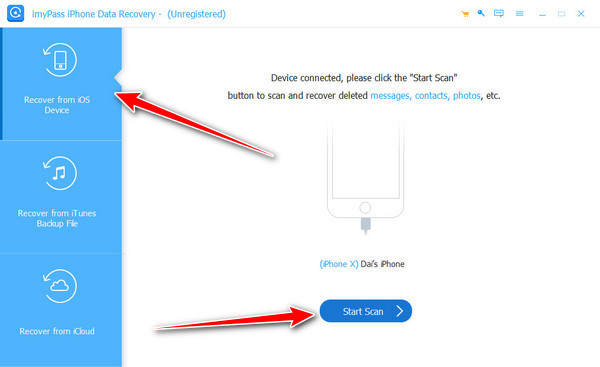
تحت الرسائل وجهات الاتصال، قم بتحديد الزر لـ سجل المكالمات للاطلاع على جميع سجلات التاريخ، بما في ذلك المحذوفة. من هنا، يمكنك تحديد زر كل رقم ترغب في استعادته والنقر على يعيد زر للمتابعة.
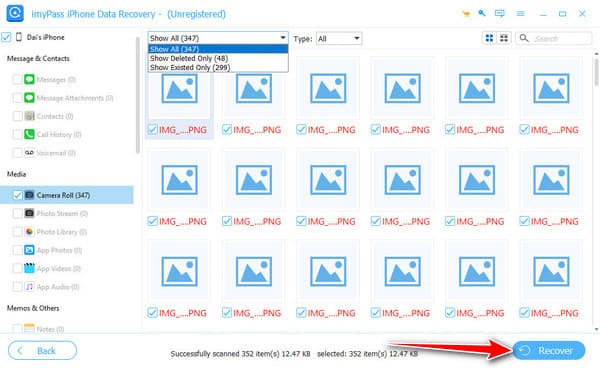
بمجرد الانتهاء، قم بتعيين الموقع الذي تريد حفظ معلومات سجل المكالمات فيه على جهاز الكمبيوتر الخاص بك، ثم انقر فوق فتحوأخيرًا اضغط على يعيد زر لبدء عملية التصدير.
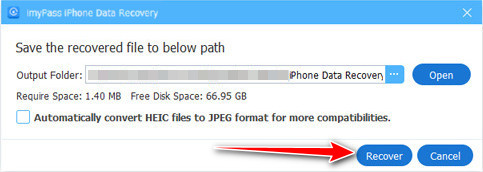
الجزء 3: كيفية استرداد سجل المكالمات المحذوف على iPhone بدون جهاز كمبيوتر عبر iCloud
iCloud هي خدمة تخزين سحابية من Apple تقوم تلقائيًا بعمل نسخة احتياطية للبيانات الرئيسية من جهاز iPhone الخاص بك، بما في ذلك استرجاع الصورجهات الاتصال، والرسائل، وسجل المكالمات، إذا كانت الميزة مُفعّلة. ولأنها تعمل لاسلكيًا في الخلفية، يُمكن لـ iCloud غالبًا تخزين لقطة حديثة لجهازك دون الحاجة إلى أي إجراء. هذا يجعلها مفيدة عند محاولة استعادة المعلومات المفقودة دون الحاجة إلى جهاز كمبيوتر. لمن يتساءل عن كيفية استعادة سجل المكالمات المحذوف على iPhone، يُوفر iCloud طريقةً لاسترجاع تلك البيانات عن طريق مزامنتها من نسخة احتياطية سابقة مُخزّنة في حسابك. مع أنه قد لا يُتيح استعادةً انتقائيًا، إلا أنه يظل خيارًا شائعًا للمستخدمين الذين يُفضلون القيام بكل شيء مباشرةً من جهاز iPhone.
اذهب إلى إعدادات التطبيق، ابحث عن عام، اختر ال إعادة ضبط، واختر مسح جميع المحتويات والإعدادات من الخيارات التي ستظهر على جهاز iPhone الخاص بك.
بعد ذلك اختر امسح الآنإذا طُلب منك، فأدخل كلمة مرورك. انتظر حتى تنتهي العملية، ثم قم بإعداد جهازك، واختر الاستعادة من نسخة iCloud الاحتياطية، وقم بتسجيل الدخول إلى حساب Apple ID الخاص بك.

هنا، اختر أحدث نسخة احتياطية لجهاز iPhone الذي ترغب في استعادتها، وانتظر حتى تنتهي المعالجة. بعد الانتهاء، انتقل إلى سجل المكالمات وتحقق من وجود سجلات الرقم الذي تبحث عنه.
الجزء 4: كيفية عرض سجل المكالمات المحذوفة على iPhone من نسخة احتياطية لـ iTunes/Finder
اي تيونز و مكتشف هي أدوات سطح مكتب من تطوير شركة Apple، تتيح للمستخدمين إنشاء نسخة احتياطية من هواتف iPhone وإدارتها باستخدام جهاز كمبيوتر يعمل بنظامي Mac وWindows. تتضمن هذه النسخ الاحتياطية نسخة كاملة من بيانات جهازك وقت إنشائها، بما في ذلك سجل المكالمات. إذا كنت تُزامن هاتف iPhone مع جهاز الكمبيوتر بانتظام، فقد يكون لديك بالفعل نسخة احتياطية تحتوي على سجلات المكالمات المحذوفة التي تحتاجها.
لمن يسأل عن كيفية عرض سجل المكالمات المحذوفة على iPhone، يمكن أن تساعد استعادة البيانات من نسخة احتياطية في iTunes أو Finder في استرجاعها. مع ذلك، تستبدل هذه الطريقة جميع البيانات الحالية بنسخة احتياطية، لذا يُفضل استخدامها عند التأكد من... النسخ الاحتياطي لبرنامج iTunes يحتوي على ما تبحث عنه.
افتح تطبيق iTunes أو Finder الذي تريد استخدامه، ثم قم بتوصيل جهاز iOS.
اختر ال ايفون الرمز الذي سيظهر للوصول إليه، واضغط على زر استعادة النسخة الاحتياطية من النسخ الاحتياطية.

اختر النسخة الاحتياطية التي تريد استرجاعها من القائمة التي تظهر، ثم انقر فوق يعيد، وأدخل رمز المرور على النسخة الاحتياطية، خاصةً إذا كانت مشفرة.
استنتاج
قد يكون فقدان سجل مكالماتك أمرًا محبطًا، خاصةً إذا كان يحتوي على أرقام مهمة أو تفاصيل نسيت حفظها. ولكن كما رأيت في هذا الدليل، هناك طرق متعددة لاستعادة تلك المعلومات أو عرضها، سواءً كان لديك نسخة احتياطية أم لا. تتيح أدوات مثل imyPass إمكانية الاستعادة حتى بدون نسخ احتياطية، بينما يوفر iCloud وiTunes طرقًا أكثر تقليدية إذا كنت تُزامن جهازك بانتظام. إذا كنت لا تزال تتساءل كيفية التحقق من سجل المكالمات المحذوفة على iPhoneتعتمد الإجابة على الطريقة الأنسب لحالتك. باتباع الخطوات والأدوات المناسبة، تصبح استعادة سجلات مكالماتك أسهل مما تظن.

